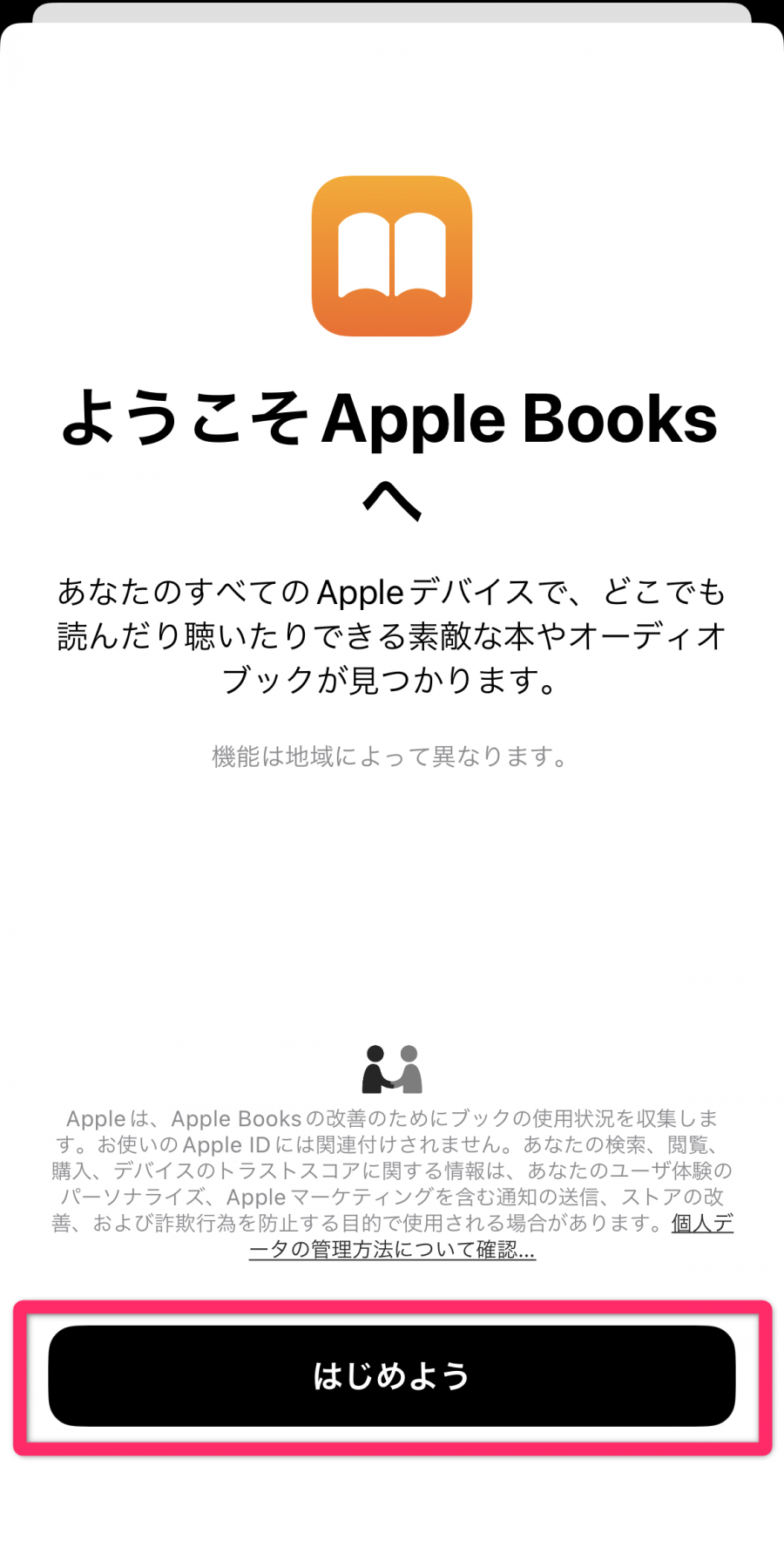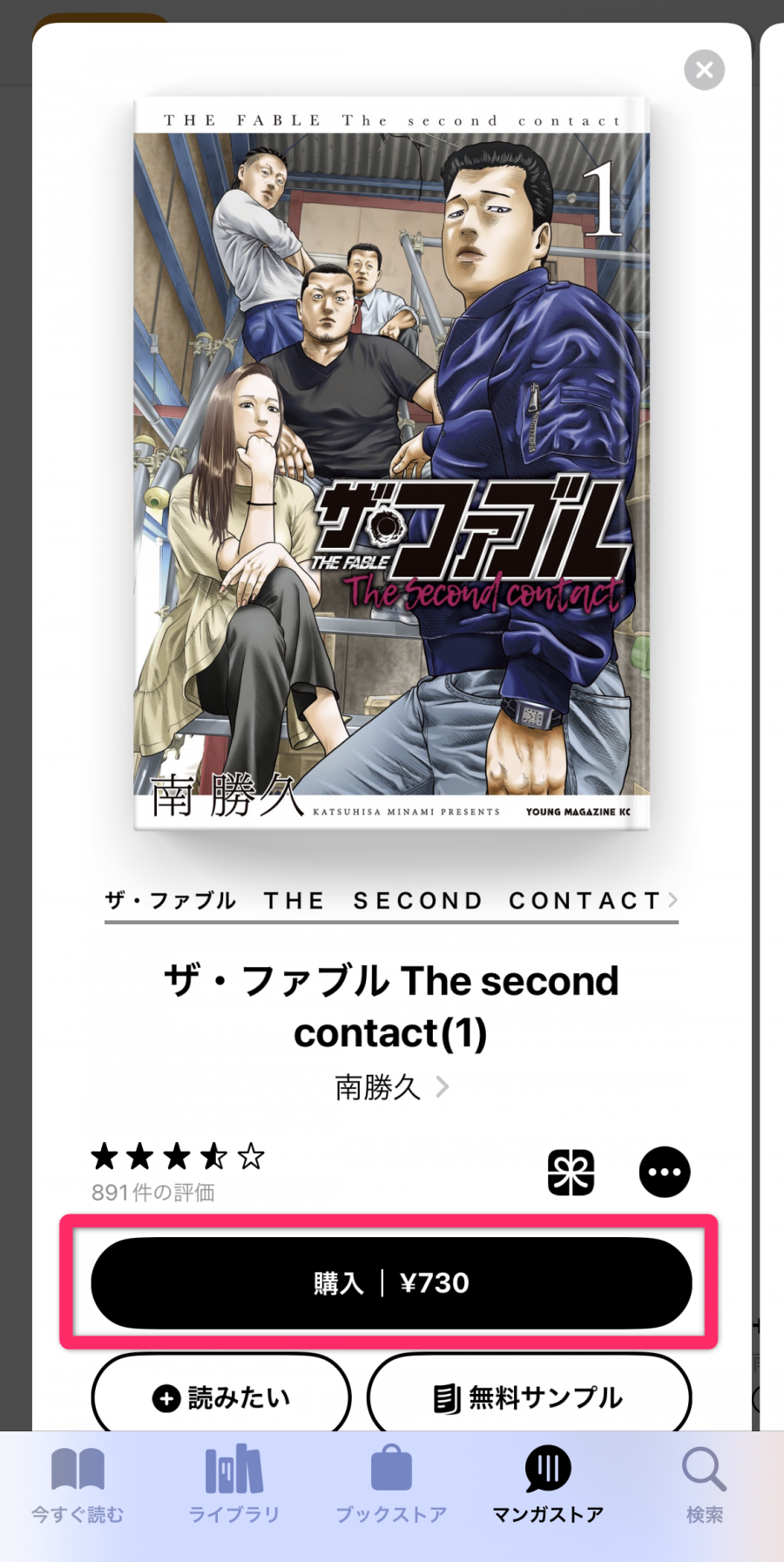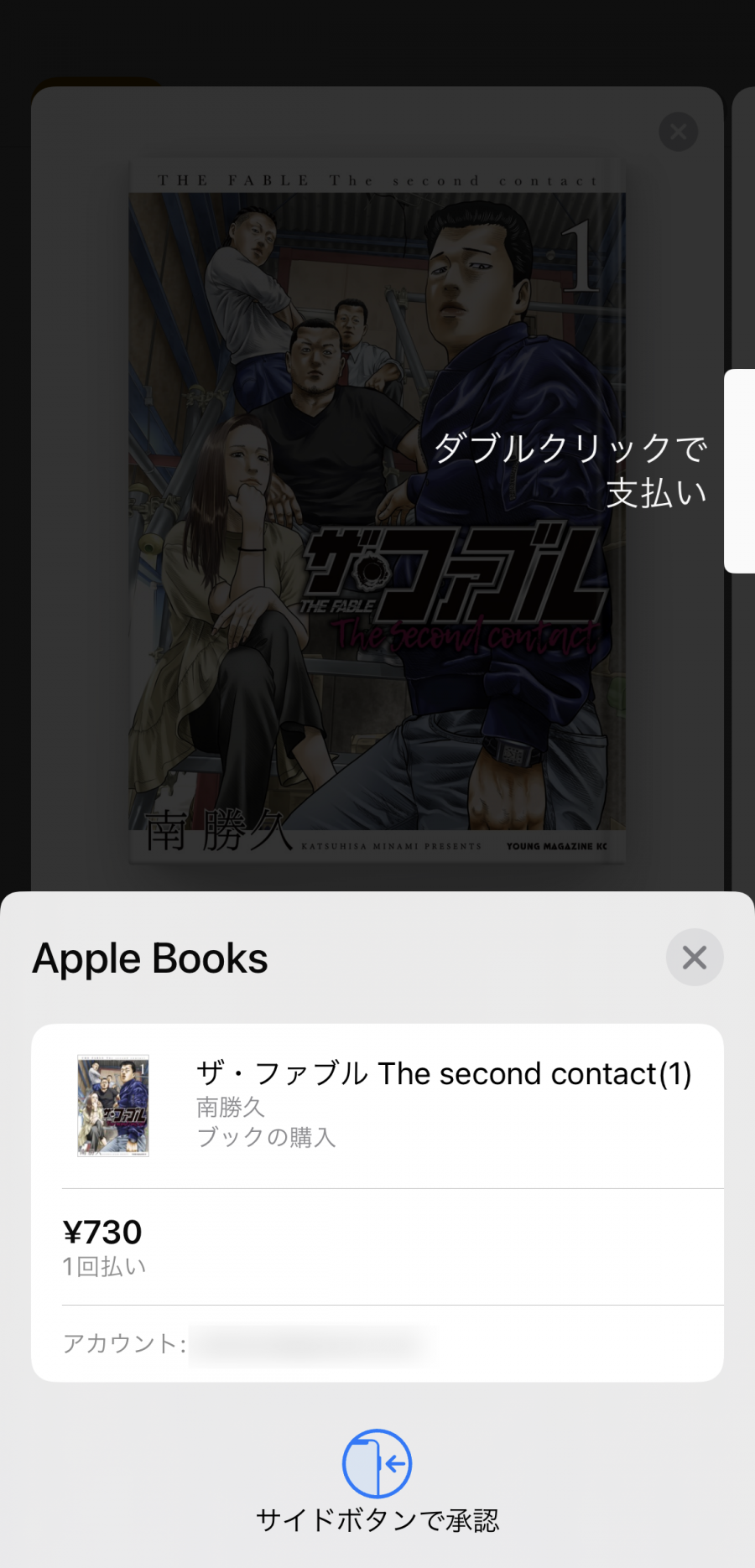Apple(アップル)が提供する電子書籍サービス「Apple Books(アップルブックス)」を詳しく紹介します。
ほかの電子書籍サービスとの違いは、Appleのエコシステムに統合されている点です。以下では、「Apple Books」のメリットとデメリット、使い方、解約方法を解説します。
「Apple Books」をこれから利用しようと考えている方や、すでに利用しているがより便利に使いたいと思っている方にとって必見の記事です。


Apple Booksとは 他社比較・メリットデメリット・使い方徹底ガイド
最終更新日:2024年08月19日
電子書籍サービス57社を徹底比較
Apple Booksとは?
「Apple Books」は、Appleが提供する電子書籍読み放題サービスです。iPhoneやiPad、Macなどを使って、 数多くの書籍やオーディオブックを楽しむことができます。
また、「Apple Books」は豊富な無料コンテンツも用意していて、さまざまなジャンルの本を試し読みしたり、新たな作品を発見したりするのに便利です。
さらに、自分だけのライブラリを作成することが可能で、読書状況やしおり機能、ハイライトなども同期するので、異なるデバイス間での読書がスムーズになります。
Apple Booksとほかの電子書籍サービスの比較
| 電子書籍サービス | 料金 | 配信数 | 特筆ジャンル | 特徴 |
|---|---|---|---|---|
| Apple Books | 都度購入 | 非公開 | オールジャンル | Apple製品での利用が便利、多数の無料コンテンツ |
| Kindle(キンドル) | 都度購入 または月額980円 |
非公開 | オールジャンル | Amazonポイントが利用可能、幅広いジャンルが揃う |
| ebookjapan(イーブックジャパン) | 都度購入 | 100万冊以上 | マンガ、ラノベ、写真集、ハーレクイン、アダルト、BL・TL | 先行・独占配信が充実、PayPayポイントが利用可能 |
| コミックシーモア | 都度購入 または月額780円 |
140万冊以上 | 少年・少女/BL/TL/シーモアオリジナル/オトナ | Tポイントが利用可能 |
| U-NEXT(ユーネクスト) | 都度購入 または月額2,189円 |
108万冊以上 | 女性ライフスタイル/男性ライフスタイル/暮らし・料理/趣味 | 映像コンテンツと一緒に楽しむことが可能 |
2024年7月時点
以上のように各サービスは、その特性によって利用シーンや目的により選ばれます。「Apple Books」は特にApple製品ユーザーには便利で、豊富な無料コンテンツも魅力といえます。各自の読書スタイルに合わせたサービスを選んで、快適な読書時間を楽しみましょう。
Apple Booksのメリットとデメリット
「Apple Books」のメリットとデメリットを解説していきます。
Apple Booksのメリット
Apple Booksのメリット
- 使いやすさと一体型のアプリ
- ファミリー共有機能
- PDF対応
「Apple Books」はストア機能とリーダー機能が一体化されたアプリで、直感的で使いやすいのが特徴です。Appleの製品ユーザーなら誰でも簡単に利用できます。
また「Apple Books」はファミリー共有を利用している場合、購入した電子書籍を家族と共有することが可能です。これにより、一家全員が同じ書籍を楽しめます。
さらに「Apple Books」は購入した作品だけでなく、PDFやEPUBファイルも閲覧可能。PDFはマークアップ機能で直接書き込めます。また、一度取り込んだPDFはiCloud(アイクラウド)を通じてほかのデバイス(iPadなど)と同期できるため、非常に便利になります。
Apple Booksのデメリット
Apple Booksのデメリット
- 価格の高さ
- 使用デバイスの制限
- 一部ジャンルの電子書籍が読みづらい
「Apple Books」の価格はほかの電子書籍ストアと比較すると高めです。ただし、一般書・小説などお気に入りの本を選んで購入すると、高価な印象を薄められます。
なお「Apple Books」は、iPhone・iPad・Macの専用アプリでしか利用できません。Android端末に乗り換えた場合も、Apple製品を保持していないと閲覧不可です。Appleの純正サービスなので、安心感と使い勝手の良さを優先するユーザーにはおすすめです。
また、「Apple Books」はTL(ティーンズラブ)やアダルトなどのジャンルを直接的に取り扱っていません。詳細検索でジャンルの作品を見つけることは可能ですが、ジャンルのカテゴリ分けがわかりにくいため、ほかのサービスとの併用がおすすめです。
Apple Booksの登録方法
「Apple Books」の登録方法は非常に簡単で、特別な手順は必要ありません。ただし、「Apple Books」を利用するにはApple IDが必要です。まずApple IDを作成することから始めましょう。以下で手順を説明します。
1. Apple IDの作成
まずは、Apple IDの管理画面にアクセスし、Apple IDを作成しましょう。必要な情報(氏名、生年月日、メールアドレス、パスワードなど)を入力し、「続ける」をクリックします。
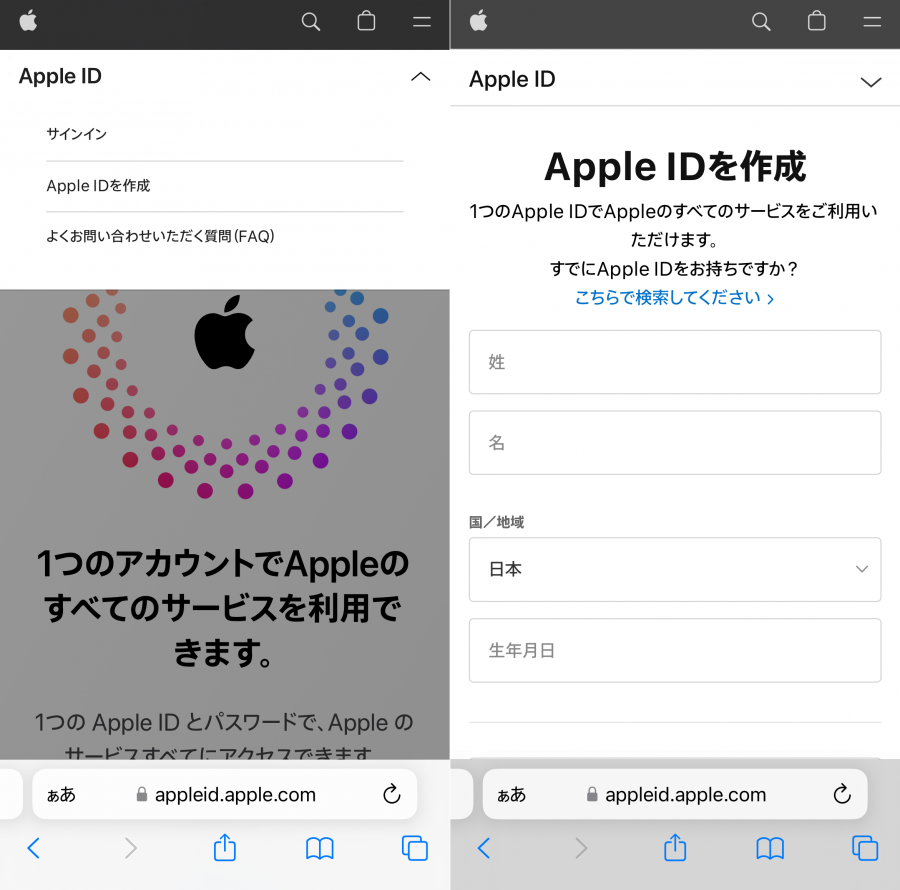
Apple IDを持っている場合、iPhoneやiPadにあらかじめインストールされている「ブック」アプリを開きます。
アプリを開くと、自動的にApple IDに紐づけられ「Apple Books」を利用可能です。
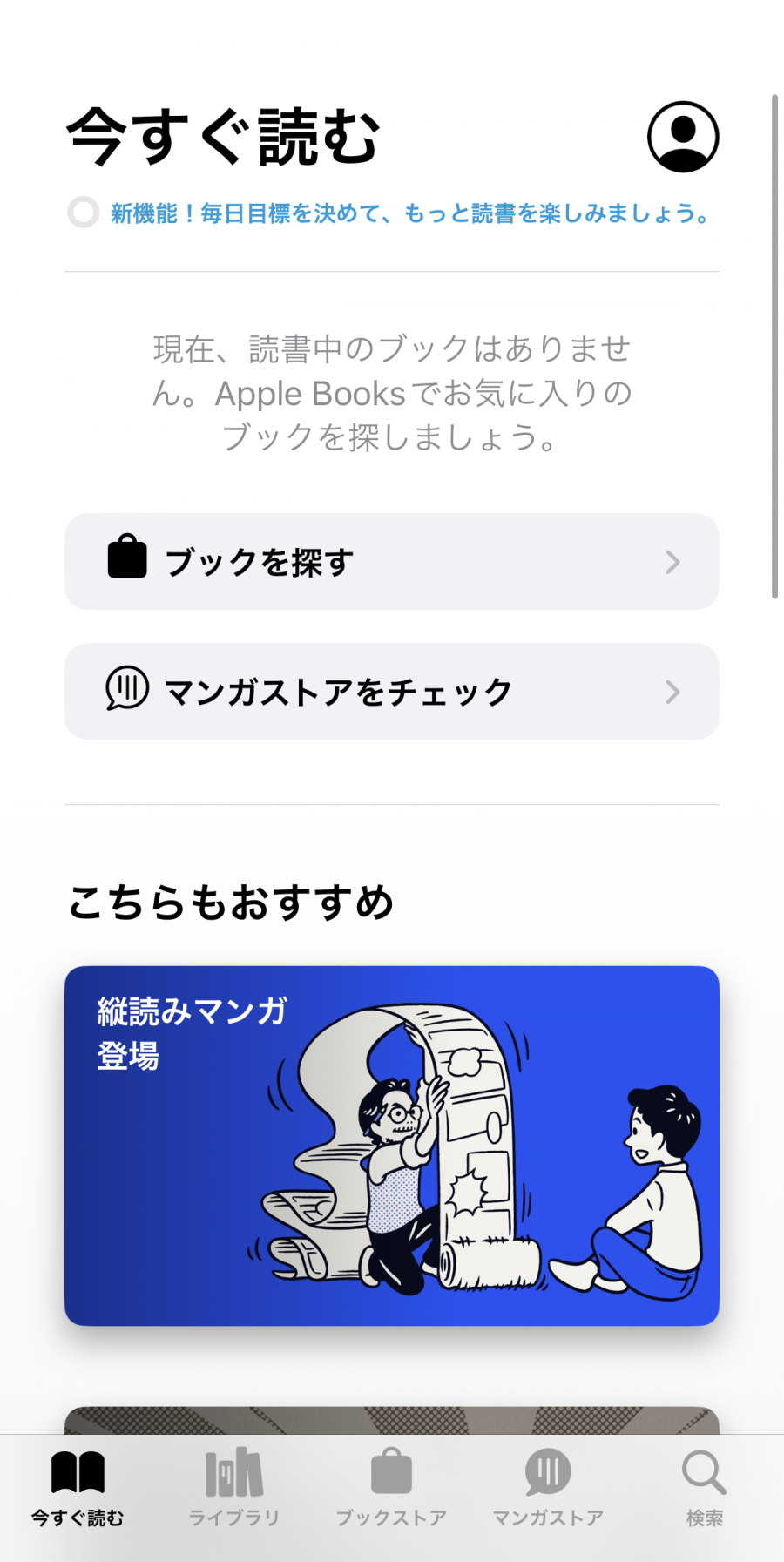
初めての利用時には、下記の画像のように、Apple IDのパスワードを入力するよう求められる場合があります。
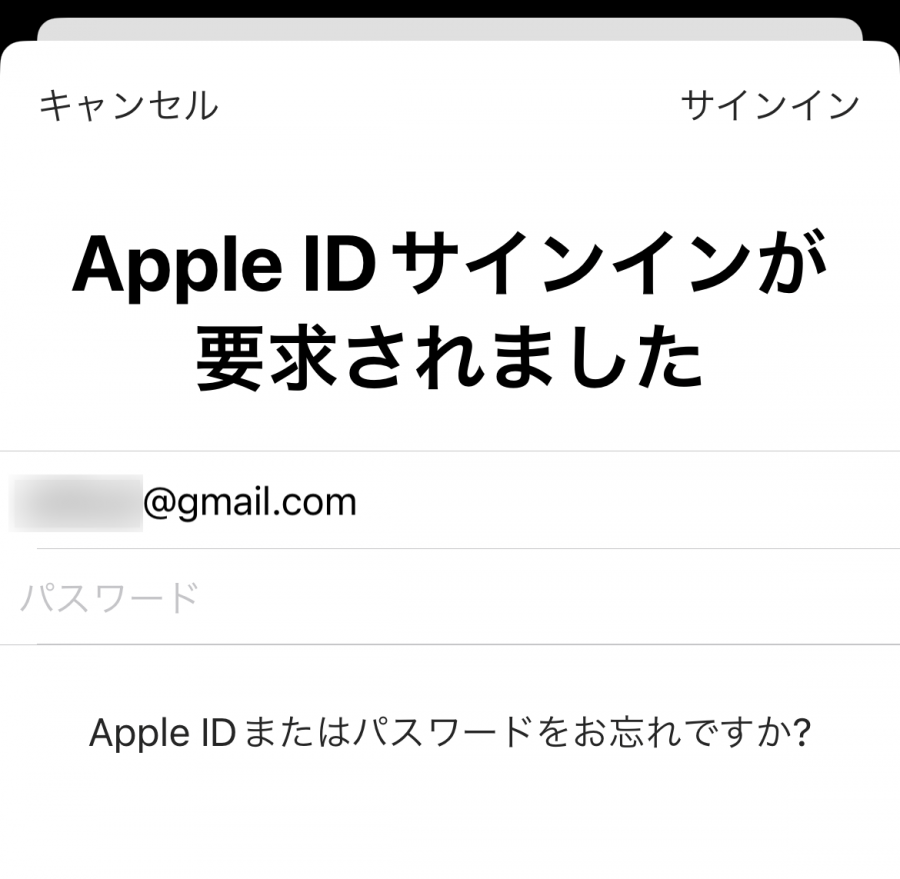
「Apple Books」ストアを開き、好きな本を選んで「購入」をクリックすれば、購入した本は以下のようにライブラリに追加されてすぐに読めます。
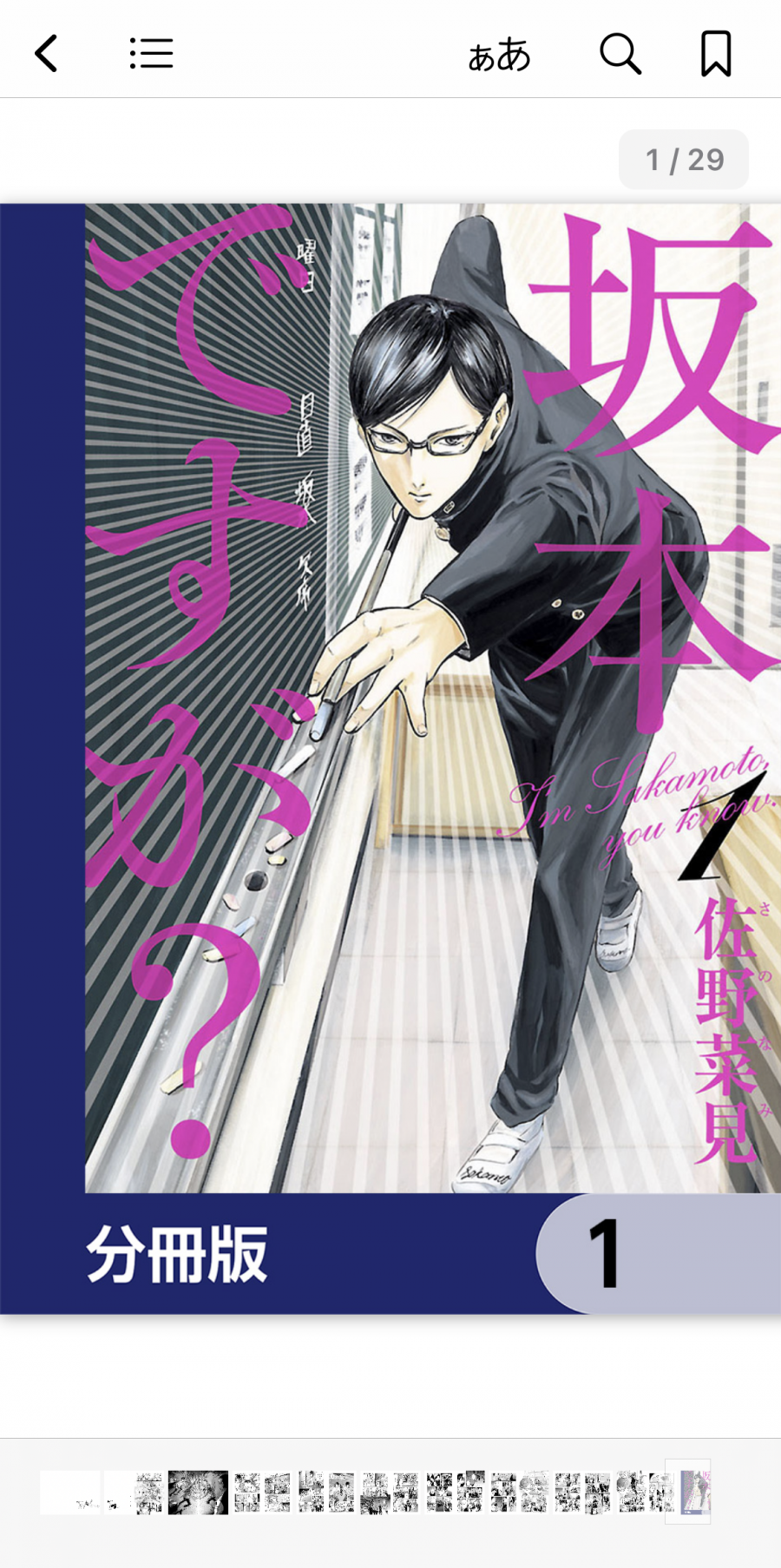
Apple Booksで本を探す方法
「Apple Books」では、ユーザーフレンドリーなインターフェースを通じて、さまざまな方法で本を探すことができます。
無料で読める本の探し方、ジャンル別の探し方、タイトルや著者名で検索する方法などについて詳しく見ていきます。
無料で読める本の探し方
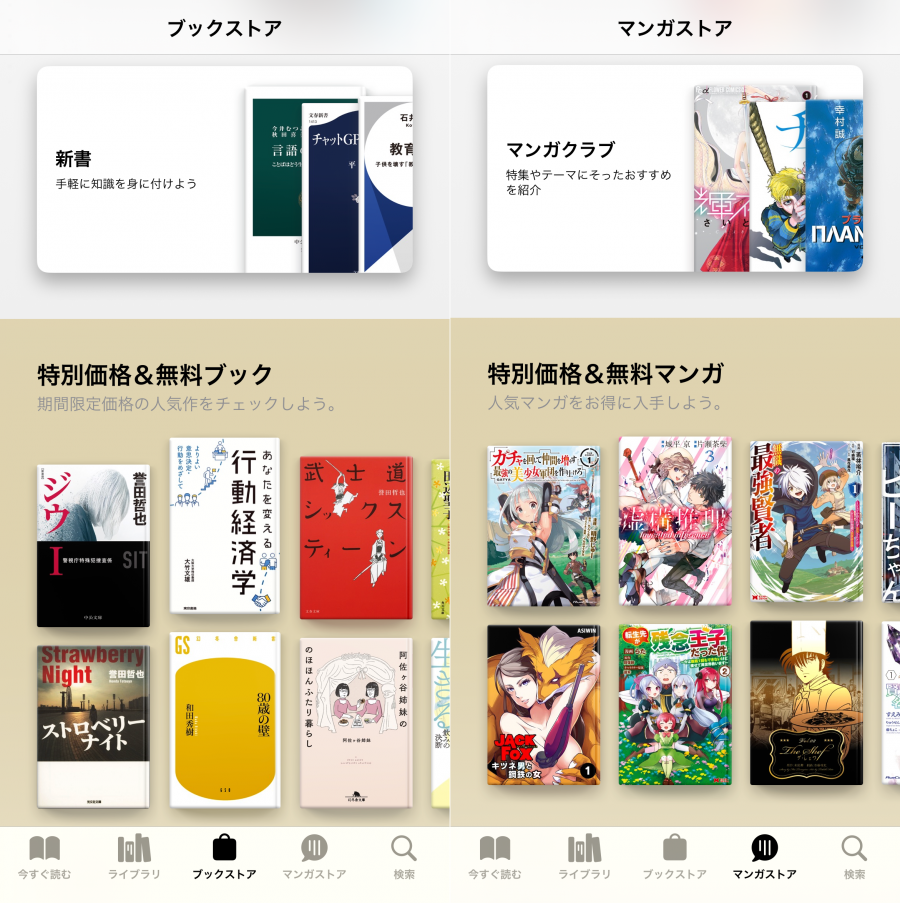
無料で読むことができる本を探すには、「Apple Books」のアプリを開きます。その後、「ストア」タブをタップしてストアのページに移動。
ストアのページでは、さまざまなジャンルやカテゴリの本が表示され、この中に「無料の本」や「フリーブック」などのセクションがあります。ここをタップすると、無償で読むことができる本の一覧が表示可能です。
また、検索バーに「無料」や「フリーブック」といったキーワードを入力することでも、無料の本を見つけられます。
ジャンル別の探し方
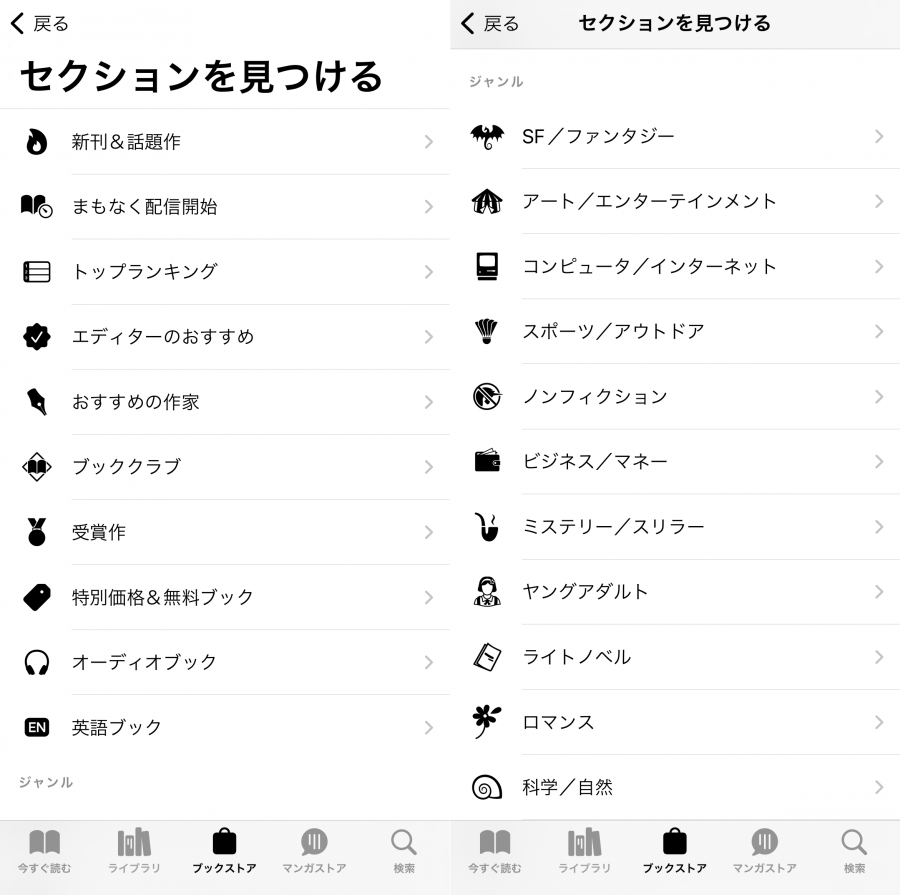
ジャンル別に本を探すには、「ブックストア」タブをタップしてストアのページに移動します。ストアのページの上部には「ジャンル」や「カテゴリ」などのセクションがあります。
セクションをタップすると、さまざまなジャンルのリストが展開されます。ここから好きなジャンルを選択すると、そのジャンルに該当する本の一覧を表示です。
タイトルや著者名で検索する方法
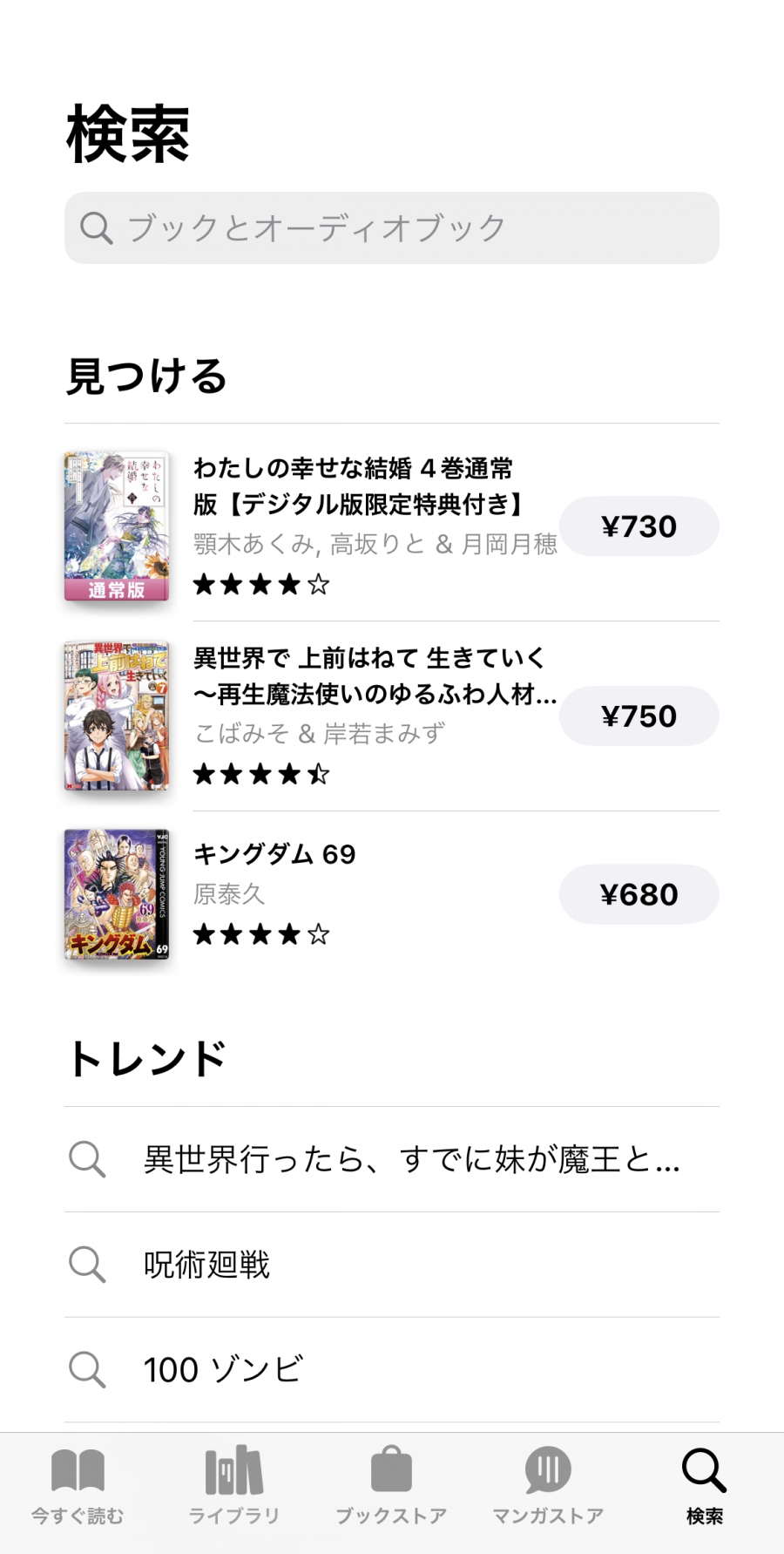
特定のタイトルや著者名で本を探す場合は、アプリの右上にある検索アイコンをタップします。そこに検索したい本のタイトルや著者名を入力し、「検索」をタップすれば、関連する結果が表示されます。
なお、検索結果はタイトルだけでなく、著者や出版社、本の内容に基づいて表示可能です。そのため、具体的なタイトルや著者名を知らなくても、キーワードやテーマに基づいて本を探すことができます。
以上の方法を利用すれば、「Apple Books」で自分が読みたい本を簡単に見つけられます。
Apple Booksで利用できる支払い方法
Apple Booksで利用できる支払い方法
- クレジットカード・デビットカード
- キャリア決済
- PayPay
- Apple ID 残高
クレジットカードやデビットカードは一般的な支払い方法で、大半の主要なクレジットカード会社とデビットカード会社が対応しています。これらはApple IDとリンクされ、一度登録すれば全てのAppleエコシステムで利用可能です。
キャリア決済も利用可能で、NTTドコモの「d払い」、KDDIの「auかんたん決済」、ソフトバンクとワイモバイルの「まとめて支払い」が利用できます。これらはクレジットカードを持っていない方や、オンラインでのカード利用を避けたい方に便利です。
また、PayPay(ペイペイ)も利用可能で、スマートフォンで簡単に決済できます。銀行口座からの入金、コンビニでのチャージ、他のPayPayユーザーからの送金が可能です。
そして、Apple IDの残高も支払い方法として利用できます。Apple Gift Cardの換金やApple Storeでの返金、直接の入金で残高を増やせます。
Apple Booksで本を購入する方法
それでは具体的な本の購入方法について解説していきます。「Apple Books」への登録は非常に簡単で、以下のステップに従うだけで完了します。
-
STEP1
Apple Booksのアプリを開いて[はじめよう]をタップ
![Apple Books 最初の画面]()
-
STEP2
購入したい本を探して[購入]をタップ
![Apple Books 作品画面]()
-
STEP3
サイドボタンで承認またはパスワード入力すれば購入完了
![Apple Books 支払い画面]()
Apple Booksの便利な機能
「Apple Books」は、読書体験を豊かにする機能を数多く提供しています。以下に、そのおもな機能を紹介します。
読書目標
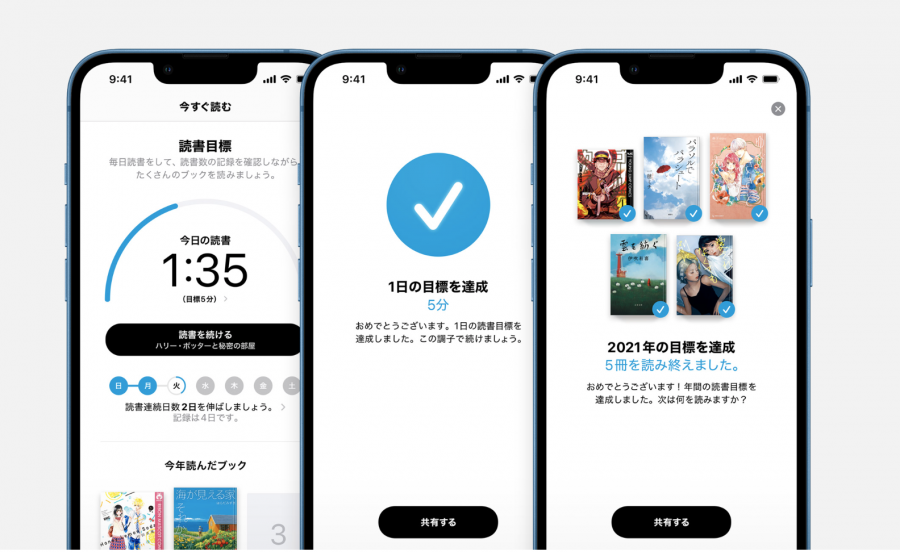
出典元:Apple Books 公式
「読書目標」機能は、ユーザーが自分の読書習慣を把握し、読書量を増やすための目標を設定できるようにするものです。2023年6月より新たに実装されました。
1日に何ページ読むか、1週間に何時間読むかといった目標を設定し、進捗を追跡可能です。また、目標達成時には成果をシェアできる機能もあります。
ライブラリ
ライブラリは、ユーザーが購入またはダウンロードしたすべての本、オーディオブックを一元管理できる場所です。また、PDFドキュメントも保存しておくことができ、いつでも簡単にアクセスすることができます。
ブックストア・マンガストア
「Apple Books」には、新刊やベストセラー、推奨されるタイトルなど、幅広いジャンルの書籍が揃っています。その中でも、漫画好きには特に魅力的なのがマンガストアです。
ここでは、豊富な作品群から気に入ったマンガを選び、ダウンロードすることができます。
辞書機能
読んでいる本の中に理解できない単語が出てきた時、「Apple Books」の辞書機能が役立ちます。単語を選択すると、その意味や発音を確認でき、その場で新たな語彙を学べます。
ハイライト
大切な部分を後で確認するために、テキストをハイライトすることも可能です。色を選んでテキストを強調したり、メモを追加したりできます。これらのハイライトやメモは、あとから一覧で見ることができます。
ダークモード
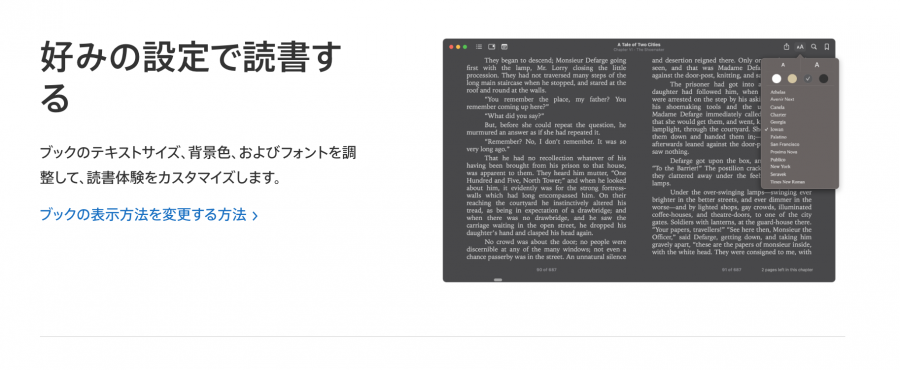
出典元:Apple Books 公式
「Apple Books」はiOSのダークモードにも対応しています。環境により読みやすい明るさに調整でき、長時間の読書でも目が疲れにくいです。
PDFの保存・編集
「Apple Books」では、iPhoneやiPadから直接PDFを保存し、署名やマークアップを施して共有することができます。
Apple Booksの解約(退会)方法
「Apple Books」の利用を停止するための直接的な「解約」または「退会」手続きは存在しません。これは「Apple Books」がApple IDと直接連携しているためで、購入した書籍へのアクセスを制限するには、設定メニューからそれぞれの書籍を削除または非表示に設定します。
また、重要な点として、アプリを削除しても「Apple Books」の退会や解約とはなりません。再インストールすれば以前の購入履歴やライブラリは利用可能です。
Apple Booksについてよくある質問
このセクションでは、「Apple Books」に関する一般的な疑問とその回答を掲載しています。具体的な操作方法や詳細な情報については、記事の各セクションを参照してください。
- Apple Booksとはどんなサービス?
- 「Apple Books」はAppleが提供する電子書籍サービスです。ユーザーは、本、オーディオブック、マンガなど、多様なジャンルのコンテンツを手軽に購入し、自分のAppleデバイスで読むことができます。
購入した書籍はiCloudを通じてすべてのデバイスで共有可能で、好きなときにどこでも読むことができます。
- Apple Booksは無料で利用できる?
- 「Apple Books」の利用自体は無料です。アプリのダウンロードや登録に費用は発生しません。
しかし、サービス内で書籍を購入する際には料金が発生します。無料で読むことができるコンテンツも一部存在します。
- AndroidやPCでも利用できる?
- Windows PCのiTunesはMicrosoft Storeよりダウンロードできます。なお、Androidスマホでは「Apple Books」で購入した電子書籍を読むことはできません。